새 피쳐를 그리는 경우 작성된 도면층에 새 피쳐가 자동으로 추가됩니다. 해당 도면층의 소스는 추가한 피쳐를 포함하도록 업데이트됩니다.
비디오 튜토리얼
|
|
인터넷에 연결되어 있는 경우 비디오를 재생하여 기존 피쳐 도면층에 구획을 추가하는 방법을 볼 수 있습니다. "Let Me Try"를 클릭하여 시도할 수도 있습니다. 단계별 절차가 비디오 아래에 나와 있습니다. |
주:
이 연습에서는 이전 연습에서 작성하고 수정한 build_map1.dwg 지도를 사용합니다.
피쳐를 작성하려면
- 이전 학습에서 마친 지도가 열려 있지 않으면 이를 엽니다.

 열기
열기 도면을 클릭합니다.
도면을 클릭합니다. - build_map1.dwg 파일을 찾습니다.
- 해당 지도를 선택하고 열기를 클릭합니다.
- 구획 도면층을 마우스 오른쪽 버튼으로 클릭하고 범위로 줌을 클릭합니다.
-


 을 클릭합니다.
을 클릭합니다.
도면층 선택 대화상자가 열립니다.
- 이 대화상자에서 구획을 선택하고 확인을 클릭합니다.
- 지도에서 새 구획의 시작점을 클릭합니다.
시 경계에서 한 영역을 클릭합니다.
- 구획의 시작과 첫 번째 세 변을 정의하기 위한 세 개의 점을 더 클릭합니다.
- 키보드에서 아래쪽 화살표를 눌러 동적 입력행에서 선택 메뉴를 확인합니다.
- 선택되었음을 나타내는 점이 닫기 옆에 표시될 때까지 아래쪽 화살표를 다시 누릅니다.
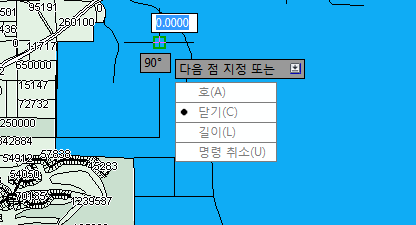
동적 입력을 사용하여 구획을 그립니다.
- Enter 키를 눌러 폴리곤을 닫습니다.
- 동적 입력 메뉴에서 종료를 선택하여 명령을 완료합니다.
구획이 완성되고 데이터 테이블 이 표시됩니다.
주:데이터 테이블이 고정되어 있는 경우 데이터 테이블 위로 커서를 이동하여 표시합니다. 데이터 테이블이 자동으로 표시되지 않는 경우 화면표시 관리자에서 구획 도면층을 선택하고 테이블을 클릭합니다.
튜토리얼을 계속 보려면 연습 2: 새 구획에 대한 정보 추가로 이동합니다.